电脑怎么修改图片上的文字 快速编辑图片上的文字
更新时间:2024-05-04 11:11:31作者:xtang
在日常生活中,我们经常会遇到需要修改图片上的文字的情况,有时候我们需要添加一些文字说明,有时候我们需要删除或更改原有的文字内容。而对于普通人来说,要想快速、高效地编辑图片上的文字并不是一件容易的事情。但是现在随着科技的发展,我们可以借助电脑来轻松完成这项任务。通过一些专业的图片编辑软件,我们可以实现对图片上文字的快速修改,让我们能够更加方便地完成各种工作和项目。掌握电脑修改图片上文字的技巧,不仅可以提高工作效率,还可以让我们在生活中更加便捷地处理各种问题。
具体步骤:
1. 找到你要更改文字的图片,右键单击图片弹出快捷菜单。找到打开方式,选择画图

2. 单击工具栏里面的文本命令“A”;
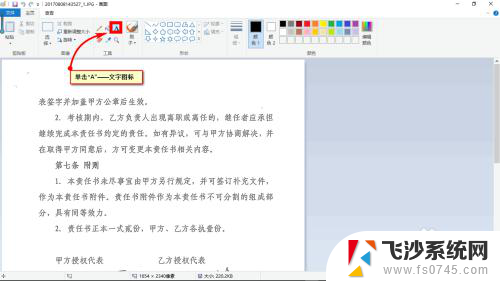
3. 在图片内任意位置单击,输入需要的文字;
通过设置字体工具栏,将字体更改为与图片内一致或相近的格式;
若要覆盖和替换文字,选择不透明。若要直接添加文字,也可以选择透明。
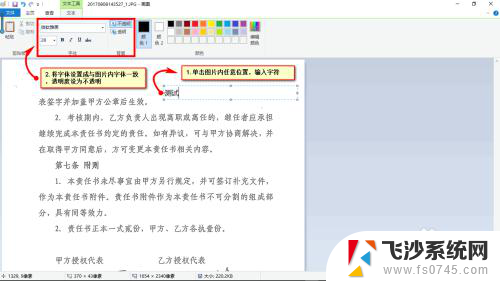
4. 将上一步的文本框拖入到想要更改的位置;
推荐【另存为】新图片,退出画图软件。可以打开更改后的图片看看满不满意,不满意再在原图上修改。
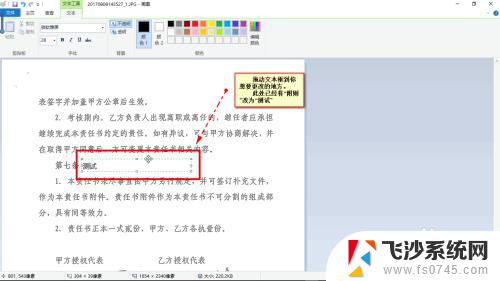
以上是如何在图片上修改文字的完整步骤,如果有任何疑问,请按照本文的方法进行操作,希望这能对大家有所帮助。
电脑怎么修改图片上的文字 快速编辑图片上的文字相关教程
-
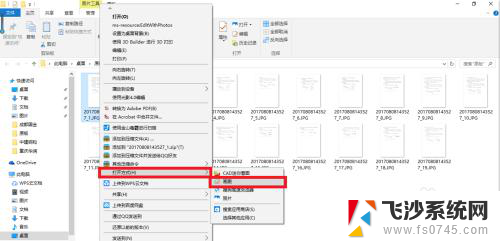 电脑修改图片文字怎么修改 快速更改图片上的文字
电脑修改图片文字怎么修改 快速更改图片上的文字2024-07-13
-
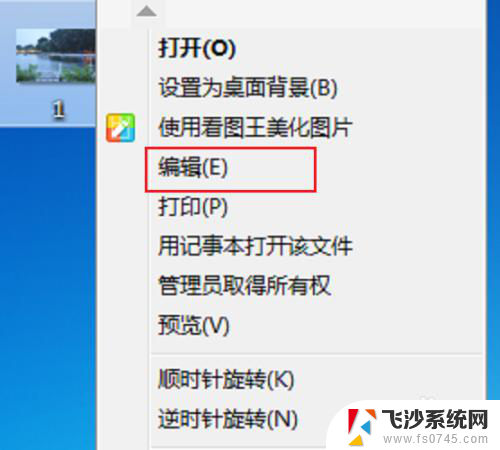 图片在电脑上怎么编辑文字 图片上添加文字的方法
图片在电脑上怎么编辑文字 图片上添加文字的方法2024-05-07
-
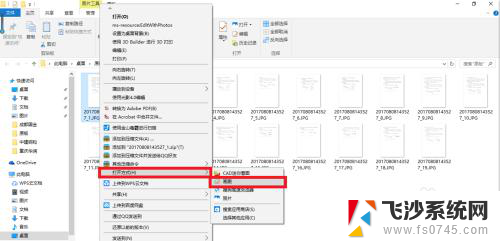 电脑怎样修改图片上的文字 快速修改图片上的文字技巧
电脑怎样修改图片上的文字 快速修改图片上的文字技巧2024-07-03
-
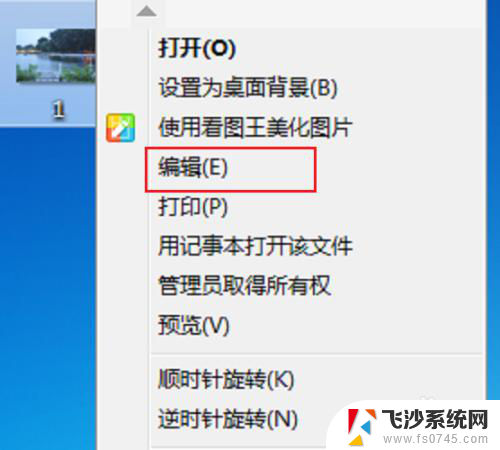 图片怎么在电脑上编辑文字 图片上怎么添加字幕
图片怎么在电脑上编辑文字 图片上怎么添加字幕2024-03-02
- 怎样用电脑在图片上编辑文字 Word中如何编辑图片上的文字
- wps图片中的文字怎么修改 wps图片中的文字修改方法
- 电脑如何在图片上添加文字编辑 图片上添加文字的技巧与教程
- 电脑上图片文字怎么提取出来 电脑上有什么软件可以快速提取复制图片中的文字
- wps如何在图片上加文字 wps图片编辑器如何在图片上插入文字
- wps如何把图片的字修改了 wps如何修改图片中的文字
- 电脑怎么打印机连接打印机 电脑连接打印机的步骤详解
- excel汇总表怎么取分表数据 Excel 如何合并多个分表数据到总表
- 笔记本没有鼠标箭头怎么办 电脑鼠标箭头消失了怎么回事
- 笔记本连接wifi但是不能上网 笔记本连接无线网络但无法打开网页怎么办
- 戴尔截屏快捷键 戴尔笔记本电脑截图快捷键是什么
- word中如何合并单元格 word文档合并单元格教程
电脑教程推荐
- 1 word上方的横线怎么删除 word文档如何去掉顶部横线
- 2 workstation12 密钥 VMware12虚拟机激活教程
- 3 苹果12pro怎么连接无线耳机 iphone12耳机连接不上怎么办
- 4 windows压缩文件管理器 Windows 10资源管理器怎么压缩文件
- 5 微信怎么设置提醒不显示内容 如何在微信收到信息时不显示消息内容
- 6 电脑qq怎样删除聊天记录 电脑上QQ聊天记录删除方法
- 7 电脑wps无法卸载 wps office彻底卸载步骤
- 8 电脑按什么重启 快捷键让电脑重启的方法
- 9 电脑桌面横屏了,怎么切换回来 电脑显示屏从横屏切换为竖屏的方法
- 10 excel如何忽略错误 Excel如何忽略所有错误